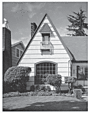Domov > Redno vzdrževanje > Preverjanje vaše naprave Brother > Preverjanje kakovosti tiskanja
Preverjanje kakovosti tiskanja
DCP-T520W/DCP-T525W/DCP-T720DW/DCP-T725DW/DCP-T820DW/DCP-T825DW
- Pritisnite Menu (Meni).
- Pritisnite
 ali
ali  , da opravite svoje izbire:
, da opravite svoje izbire: - Izberite [Vzdrzevanje]. Pritisnite OK.
- Izberite [Izbolj. kak.]. Pritisnite OK.
- Izberite [Prev. kakovost]. Pritisnite OK.
- Pritisnite Colour Start (Barva Start).Naprava natisne list za preverjanje kakovosti tiska.
- Preverite kakovost štirih barvnih blokov na listu.
- Ko se na LCD-prikazovalniku prikaže zahteva za preverjanje kakovosti tiskanja, naredite nekaj od naslednjega:
- Če so vse črte jasne in vidne, pritisnite
 , da izberete [Da].
, da izberete [Da]. Pritisnite Stop/Exit (Stop/lzhod), da dokončate preverjanje kakovosti tiska.
- Če manjkajo črte (glejte Slabo spodaj), pritisnite
 , da izberete [Ne].
, da izberete [Ne]. V redu (DCP-T520W/DCP-T525W)
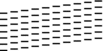
Slabo (DCP-T520W/DCP-T525W)
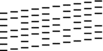
V redu (DCP-T720DW/DCP-T725DW/DCP-T820DW/DCP-T825DW)
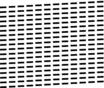
Slabo (DCP-T720DW/DCP-T725DW/DCP-T820DW/DCP-T825DW)
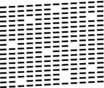
- Ko se na LCD-prikazovalniku prikaže zahteva za preverjanje kakovosti tiskanja za posamezne barve, pritisnite
 ali
ali  in izberite vzorec, ki se najbolj ujema z rezultatom tiskanja: Pritisnite OK.
in izberite vzorec, ki se najbolj ujema z rezultatom tiskanja: Pritisnite OK. 
Za preverjanje kakovosti tiskanja glejte vzorec spodaj.
DCP-T520W/DCP-T525W
Vzorci
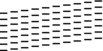
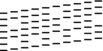
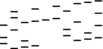
Kakovost tiska
Brez
Malo
Pribl. pol
Veliko
DCP-T720DW/DCP-T725DW/DCP-T820DW/DCP-T825DW
Vzorci
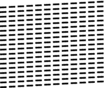
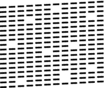
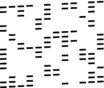
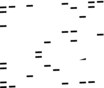
Kakovost tiska
Brez
Malo
Pribl. pol
Veliko
- Storite nekaj izmed naslednjega:
- Če je potrebno čiščenje tiskalne glave, pritisnite Colour Start (Barva Start) za začetek postopka čiščenja.
- Če ni potrebno čiščenje tiskalne glave, pritisnite Stop/Exit (Stop/lzhod), da dokončate preverjanje kakovosti tiska.
- Ko je postopek čiščenja končan, pritisnite
 . Nato pritisnite Colour Start (Barva Start). Naprava znova natisne list za preverjanje kakovosti tiska. Znova preverite kakovost štirih barvnih blokov na listu.
. Nato pritisnite Colour Start (Barva Start). Naprava znova natisne list za preverjanje kakovosti tiska. Znova preverite kakovost štirih barvnih blokov na listu.

 S tem povezane informacije
S tem povezane informacije - POMEMBNO
- Tiskalne glave se NE dotikajte. Dotikanje tiskalne glave lahko povzroči trajno škodo in razveljavi garancijo za tiskalno glavo.
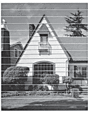
Po čiščenju šobe tiskalne glave vodoravne črte izginejo:
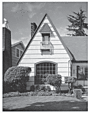
MFC-T920DW/MFC-T925DW
- Pritisnite
 (črnilo).
(črnilo). - Pritisnite
 ali
ali  , da opravite svoje izbire:
, da opravite svoje izbire: - Izberite [Izb. kakov. tiska]. Pritisnite OK.
- Znova izberite [Izb. kakov. tiska]. Pritisnite OK.
- Pritisnite
 . Naprava natisne list za preverjanje kakovosti tiska.
. Naprava natisne list za preverjanje kakovosti tiska. - Preverite kakovost štirih barvnih blokov na listu.
- Ko se na LCD-prikazovalniku prikaže zahteva za preverjanje kakovosti tiskanja, naredite nekaj od naslednjega:
- Če so vse črte jasne in vidne, pritisnite
 , da izberete [Ne].
, da izberete [Ne]. Preverjanje kakovosti tiska se konča.
- Če manjkajo črte (glejte Slabo spodaj), pritisnite
 , da izberete [Da].
, da izberete [Da]. V redu
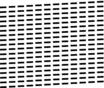
Slabo
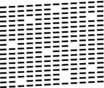
- Ko se na LCD-prikazovalniku prikaže zahteva za preverjanje kakovosti tiskanja za posamezne barve, pritisnite
 ali
ali  in izberite vzorec (1–4), ki se najbolj ujema z rezultatom tiskanja. Pritisnite OK.
in izberite vzorec (1–4), ki se najbolj ujema z rezultatom tiskanja. Pritisnite OK. - Storite nekaj izmed naslednjega:
- Če je potrebno čiščenje tiskalne glave, pritisnite
 za začetek postopka čiščenja.
za začetek postopka čiščenja. - Če čiščenje tiskalne glave ni potrebno, se na LCD-prikazovalniku znova prikaže zaslon menija.
- Ko je postopek čiščenja končan, vas LCD-prikazovalnik vpraša, ali želite znova preveriti kakovost tiskanja.
Pritisnite
 [Da], da začnete preverjanje kakovosti tiska.
[Da], da začnete preverjanje kakovosti tiska. - Znova pritisnite
 . Naprava znova natisne list za preverjanje kakovosti tiska. Znova preverite kakovost štirih barvnih blokov na listu.
. Naprava znova natisne list za preverjanje kakovosti tiska. Znova preverite kakovost štirih barvnih blokov na listu.

 S tem povezane informacije
S tem povezane informacije - POMEMBNO
- Tiskalne glave se NE dotikajte. Dotikanje tiskalne glave lahko povzroči trajno škodo in razveljavi garancijo za tiskalno glavo.
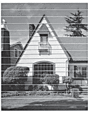
Po čiščenju šobe tiskalne glave vodoravne črte izginejo: